注文のインポートとエクスポートについてこちらでは解説します。
注文エクスポート
注文をエクスポートするには、管理画面の上部メニューから「一般設定 > エクスポート > 注文」をクリックします。
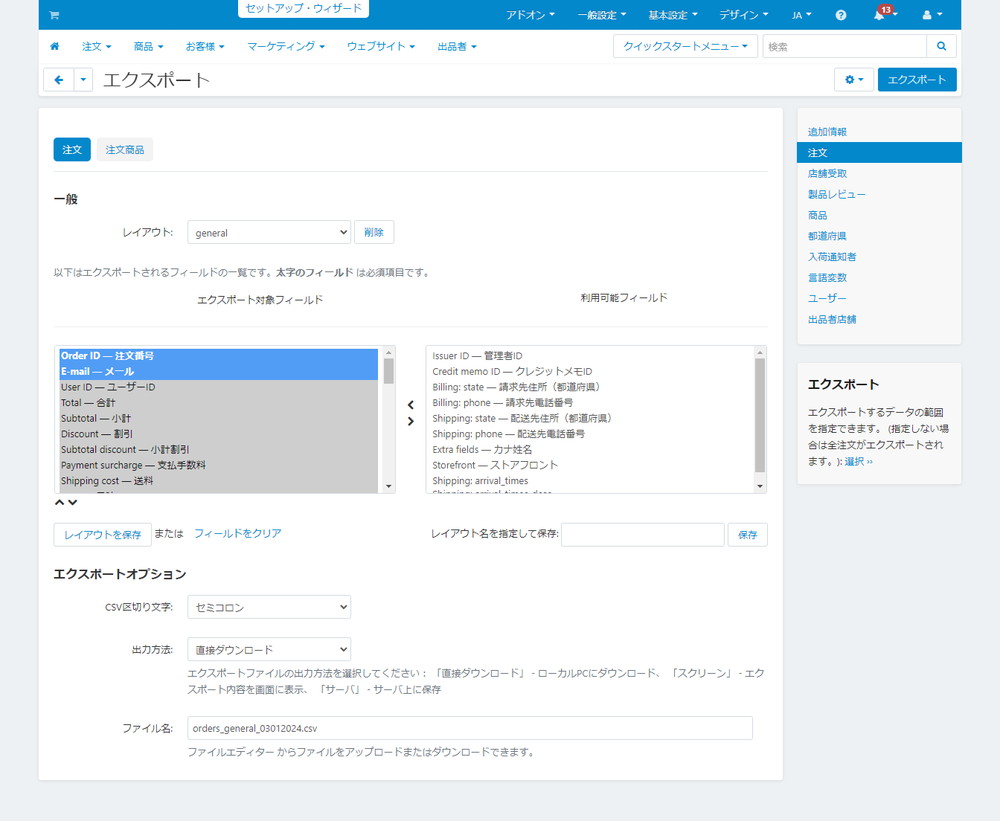
注文エクスポートでは、お客様の情報と、注文に含まれる商品を除く注文に関するすべてのデータをエクスポートでき、商品は「注文商品」タブからエクスポートできます。
エクスポートするデータの範囲
特定の注文のみをエクスポートする場合は、右側の「エクスポート」セクションで「選択」をクリックすると、注文一覧が開きますので、エクスポートしたい注文のチェックボックスを有効にします。
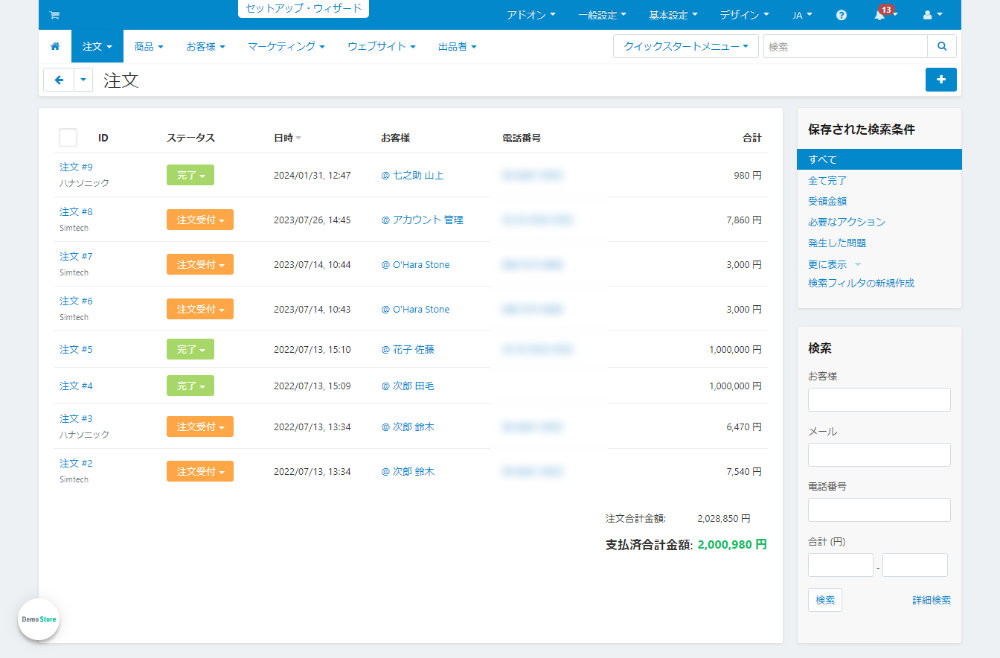
上部に出てくるメニューから「アクション」をクリックしてプルダウンメニューを開き、「選択した項目をエクスポート」を選択します。
注文のエクスポート画面に戻りますが、特定の注文のみがエクスポート対象として選択されています。
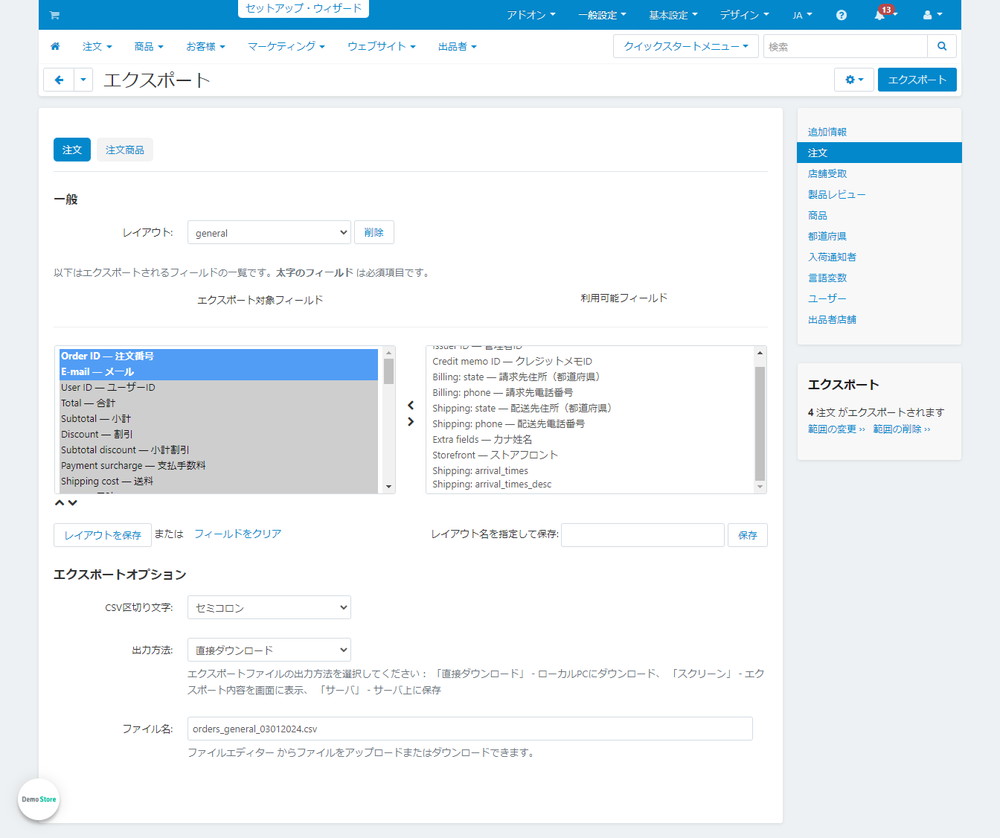
エクスポートする際には、必要な項目が「エクスポート対象フィールド」ボックスに含まれていることを確認してください。
不要な項目は「利用可能フィールド」ボックスに移動します。
データを定期的にエクスポートする場合は、「レイアウト名を指定して保存」ボックスにエクスポート名を入力し、「保存」ボタンをクリックすると、エクスポートされたフィールドのリストを保存でき、その後、 ドロップダウンリストでレイアウトを選択すると、呼び出しができます。
エクスポートオプション
- CSV区切り文字:エクスポートされた CSV ファイル内の列を区切る記号。
- 出力方法:エクスポートの方法
- 直接ダウンロード:CSV ファイルをダウンロード
- スクリーン:CSV ファイルをブラウザで開きます。
- サーバ:CSV ファイルは、CS-Cartがインストールされているサーバに保存されます。
- ファイル名:エクスポートされた CSV ファイルに付けられる名前。
注文をエクスポートするには、右上の「エクスポート」ボタンをクリックします。
注文インポート
注文をインポートするには、管理画面の上部メニューから「一般設定 > インポート > 注文」をクリックします。
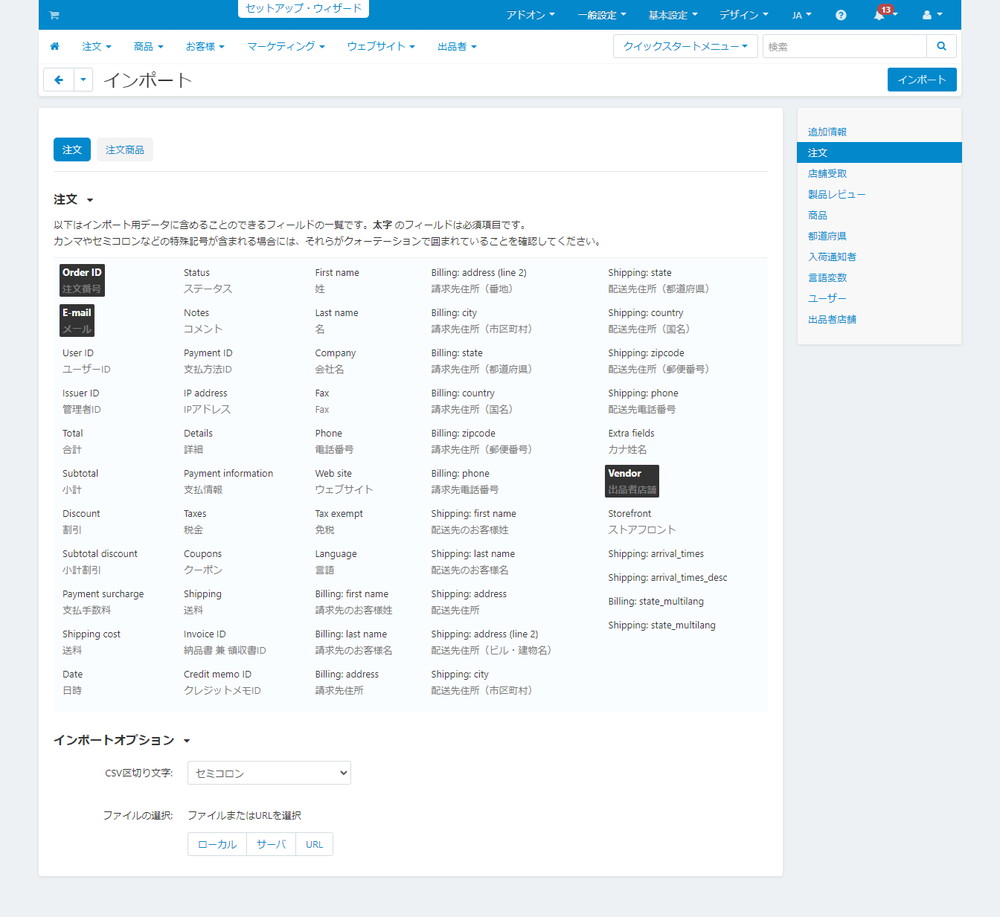
注文インポートでは、お客様の情報と、注文に含まれる商品を除く注文に関するすべてのデータをインポートでき、商品は「注文商品」タブからインポートできます。
インポートオプション
- CSV 区切り文字:インポートされた CSV ファイルで使用される列区切り文字。
- ファイルの選択:インポートされた CSV ファイル。コンピューターからファイル CSV をアップロードしたり、サーバ上のファイルを選択したり、ファイルへのリンクを提供したりできます。
注文をインポートするには、右上の「インポート」ボタンをクリックします。
